作者:selin 来源于:中国广告设计知识网
本教程为大家介绍如何使用photoshop制作水人,下面就和小编一起来看看具体制作过程吧,希望大家喜欢。先来看看最终的效果图吧:
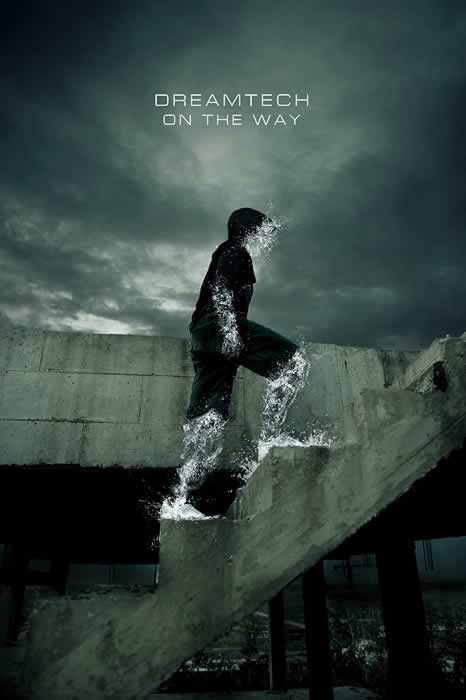

原图:

步骤1:
我们首先要用仿制图章工具将腿部去掉,露出后面的墙体。

擦除后的效果如图,在墙体上加上了一些阴影效果

步骤2:
下载水的素材.
步骤3:
我们将下载的素材进行适当的变形拼合,形成左腿的形状,注意边缘的飞溅效果,这样才有动感和真实感,如图

步骤4:
同样的方法制作其他的几个肢体,如图

步骤5:
头部的处理比较特殊,为了有更酷的效果,我扣了一个帽子的图片,哈哈,经过旋转,摆好位置

但是现在帽子跟整个身体很不协调,我们要进行一下调色,使它更好地融合进去,参数如下
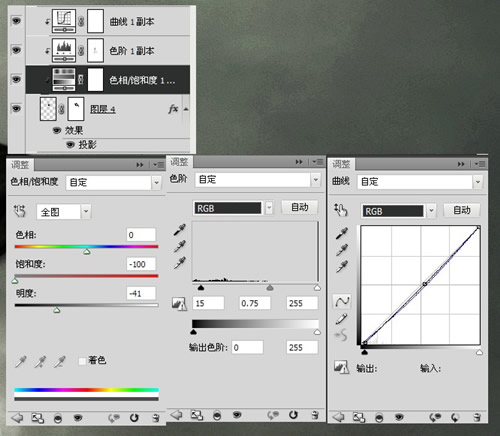
现在的效果如下,还不错

步骤6:
下面用水的素材搭建头部,注意水花的飞溅方向

步骤7:
现在作品基本上已经完成了

步骤8:
最后我们进行调色,用色彩平衡就能出线很好的效果

步骤9:
最后加上字,整个作品就完成了~
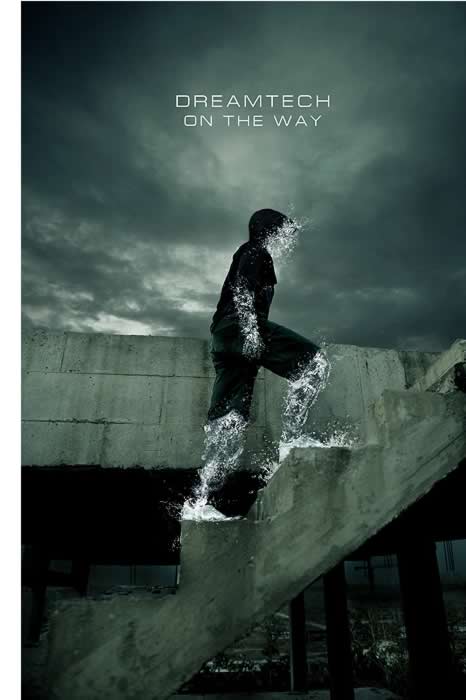
上一篇: PS教程:逼真的蜜汁文字
下一篇: PS教程:制作雪花冰冻文字效果
ps教程 PS合成 水人
包装设计
标志设计
广告设计
VI设计
海报设计
平面设计
室内设计
网页设计
画册设计
VI
名片设计
设计
LOGO设计
建筑设计
工业设计
插画
贺卡设计
CI设计
漫画
展示设计
【相关文章】
版权声明:文章观点仅代表作者观点,作为参考,不代表本站观点。部分文章来源于网络,如果网站中图片和文字侵犯了您的版权,请联系我们及时删除处理!转载本站内容,请注明转载网址、作者和出处,避免无谓的侵权纠纷。

